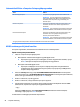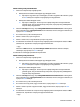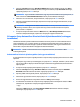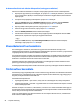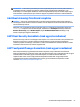User Guide - Windows 10
1. Kapcsolja ki a táblagépet.
2. Tartsa lenyomva a tápkapcsológombot a hangerőcsökkentő gombbal együtt, amíg az
indítómenü meg nem jelenik, majd nyomja meg az F10 gombot a Computer Setup
megnyitásához.
2. Válassza a Security (Biztonság) lehetőséget, jelölje ki a Hard Drive Utilities (Merevlemez-
segédprogramok) vagy a Hard Drive Tools (Merevlemez-eszközök) (csak egyes termékeken), majd
válassza a DriveLock elemet, és nyomja le az enter billentyűt.
MEGJEGYZÉS: Egyes termékeken előfordulhat, hogy be kell állítania egy DriveLock-jelszót, és meg
kell adnia a BIOS rendszergazdai jelszót.
3. Válassza ki azt a merevlemezt, amely számára védelmet kíván biztosítani, majd nyomja le az enter
billentyűt.
4. Válassza a Set DriveLock Master Password (DriveLock fő jelszavának beállítása) vagy a Set DriveLock
Password (DriveLock-jelszó beállítása) lehetőséget (csak egyes modelleken), majd nyomja le az enter
billentyűt.
5. Részletesen olvassa el a figyelmeztetést.
6. A DriveLock-jelszó beállításához kövesse a képernyőn megjelenő utasításokat.
7. A Computer Setup bezárásához válassza a Main (Főmenü), a Save Changes and Exit (Módosítások
mentése és kilépés), végül a Yes (Igen) lehetőséget.
A DriveLock engedélyezése (csak egyes termékeken)
Egyes termékek esetében lehet, hogy a következő lépéseket kell végrehajtania a DriveLock
engedélyezéséhez.
1. Indítsa el a Computer Setup segédprogramot.
●
Billentyűzettel rendelkező számítógépek vagy táblagépek esetén:
1. Kapcsolja ki a számítógépet.
2. Nyomja meg a tápkapcsológombot, és amikor megjelenik a HP embléma, nyomja le az f10
billentyűt a Computer Setup segédprogram megnyitásához.
●
Billentyűzet nélküli táblagépek esetén:
1. Kapcsolja ki a táblagépet.
2. Tartsa lenyomva a tápkapcsológombot a hangerőcsökkentő gombbal együtt, amíg az
indítómenü meg nem jelenik, majd nyomja meg az F10 gombot a Computer Setup
megnyitásához.
2. Válassza a Security (Biztonság), a Hard Drive Utilities (Merevlemez-segédprogramok) vagy a Hard
Drive Tools (Merevlemez-eszközök) elemet (csak egyes termékeken), majd a DriveLock lehetőséget,
végül pedig nyomja le az enter billentyűt.
MEGJEGYZÉS: Egyes termékeken előfordulhat, hogy meg kell adnia a BIOS rendszergazdai jelszót, és
ki kell választania a Set DriveLock Password (DriveLock-jelszó beállítása) lehetőséget.
3. Válassza ki azt a merevlemezt, amely számára védelmet kíván biztosítani, majd nyomja le az enter
billentyűt.
4. Kövesse a képernyőn megjelenő utasításokat a DriveLock engedélyezéséhez, és adja meg a kért
jelszavakat.
Jelszavak használata 53